Apple TV+: com esborrar un programa de la llista següent

Desfer-se d'un programa que no aparegui a Up Next a Apple TV+ per mantenir en secret els teus programes preferits. Aquí teniu els passos.
Bing és el motor de cerca de Microsoft. L'empresa va desenvolupar i actualitzar Bing tenint en compte Internet Explorer i Edge. Per tant, si voleu gaudir de la millor experiència de navegació possible a Edge, hauríeu de configurar Bing com a motor de cerca predeterminat.
Pel que fa al rendiment de Bing, bé, això és una discussió llarga i probablement ho cobrirem en una futura entrada al bloc.
Parlant de Bing, hi ha un comportament molest que va confondre molts usuaris. D'alguna manera, Bing pot fer-se càrrec del vostre navegador .
En altres paraules, substitueix el vostre navegador predeterminat sense el vostre consentiment.
Aquest problema afecta tots els navegadors que hi ha, però sembla que Chrome és el més afectat a jutjar per la freqüència dels informes dels usuaris.
És per això que aquesta guia se centra a solucionar aquest problema a Chrome .
No dubteu a utilitzar les nostres solucions també en un altre navegador; només tingueu en compte que els passos a seguir poden ser lleugerament diferents.
Si Bing es va fer càrrec del vostre navegador, això és el resultat d'un codi maliciós que s'ha colat al vostre ordinador o d'una infecció d'adware/PUP.
Bing és un motor de cerca legítim. Malauradament, els segrestadors de navegadors i els programes potencialment no desitjats (PUP) utilitzen sovint el motor de cerca de Microsoft com a mitjà per publicar anuncis no desitjats o dirigir trànsit a determinats llocs web.
Òbviament, els usuaris solen entrar en pànic quan noten el comportament inusual del navegador per primera vegada. La bona notícia és que les redireccions de Bing rarament són un intent de pesca o un atac de programari maliciós complet.
Això no vol dir que les redireccions de Bing no desitjades siguin completament segures. Us podrien enviar a pàgines web que contenen contingut infecciós i programari maliciós preparat per atacar el vostre dispositiu. Però aquests són esdeveniments força rars.
No feu clic a res
Si de sobte se us redirigeix a Bing, no feu clic a res. Això podria provocar infeccions de programari publicitari o maliciós d'alt risc. Tanqueu el navegador i elimineu el codi o l'element que ha provocat aquest comportament no desitjat. Més endavant us mostrarem exactament com podeu fer-ho.
La funció principal dels segrestadors de navegadors és mostrar anuncis en línia intrusius. També s'utilitzen per registrar l'activitat del vostre navegador i recopilar informació d'identificació personal que després es ven a tercers.
Com podeu veure, això podria provocar greus problemes de privadesa i, de vegades, fins i tot robatori d'identitat.
Per descomptat, veure que el vostre navegador es comporta d'una manera inesperada i fent diverses coses sense el vostre consentiment és realment frustrant.
Ara que hem vist què causa aquest problema i hem enumerat els riscos potencials, centrem-nos en com podeu recuperar el control del vostre navegador.
Si aquest problema es va produir poc després d'instal·lar determinades aplicacions o programes a la vostra màquina, elimineu els programes respectius tan aviat com sigui possible.
De vegades, els PUP o els segrestadors del navegador s'agrupen a la carpeta d'instal·lació d'un altre programari.
Si seleccioneu l'opció d'instal·lació recomanada, els PUP i els segrestadors del navegador s'instal·laran a la vostra màquina juntament amb el programari que inicialment pretenia instal·lar.
Obriu el Tauler de control → aneu a Programes → seleccioneu Desinstal·la un programa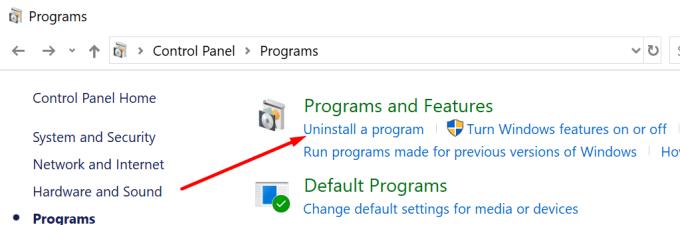
Comproveu la llista dels programes instal·lats a la vostra màquina i desinstal·leu els programes que no heu utilitzat mai o que no recordeu haver instal·lat
Seleccioneu el programa corresponent i feu clic al botó Desinstal·la .
Si el codi que ha canviat el vostre navegador està molt arrelat al vostre sistema, haureu d'executar una exploració detallada de virus i programari maliciós.
Aquest procés pot durar des d'una hora fins a dues o tres hores, depenent del nombre de fitxers i carpetes que el vostre antivirus hagi d'escanejar.
Si utilitzeu l'antivirus integrat de Windows 10, seguiu aquests passos per executar una exploració en profunditat:
Aneu a Seguretat de Windows i seleccioneu Protecció contra virus i fils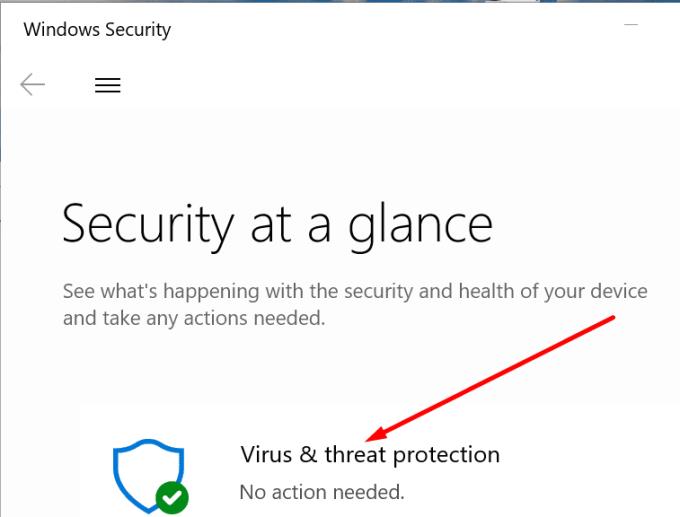
Feu clic a Opcions d'escaneig i seleccioneu Escaneig complet per comprovar tots els programes i fitxers del vostre disc dur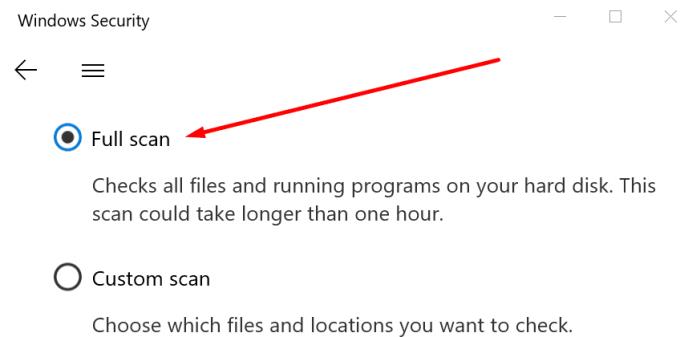
Reinicieu l'ordinador quan acabi l'escaneig i comproveu si encara us redirigeu a Bing.
Si utilitzeu eines antivirus de tercers, aneu a la pàgina d'assistència del vostre antivirus per obtenir instruccions detallades sobre com executar una exploració completa del sistema.
Si sospiteu que el problema de redirecció de Bing s'ha produït després d'instal·lar una extensió del navegador en particular, podeu eliminar l'extensió corresponent.
Si no esteu segur de quina de les vostres extensions està causant el problema, podeu començar desactivant totes les extensions.
A continuació, esborra la memòria cau del navegador i reinicia l'ordinador. Si utilitzeu Chrome, podeu utilitzar aquesta guia:
Si feu servir un navegador diferent, només fer clic al menú hauria de mostrar l' opció Historial que us permetrà esborrar la memòria cau.
Comenceu habilitant les vostres extensions una per una i comproveu si el problema de redirecció torna a aparèixer.
Si la redirecció es torna a produir després d'habilitar una extensió determinada, acabeu d'identificar el culpable. Desinstal·leu permanentment l'extensió corresponent.
La nova configuració de redirecció de Bing hauria de ser visible a la configuració del navegador. Podeu eliminar les instruccions de redirecció problemàtiques directament des de la configuració del vostre navegador.
Aneu a la configuració de cerca del vostre navegador, feu clic a Gestiona els motors de cerca i substituïu Bing pel motor de cerca que voleu utilitzar. No dubteu a eliminar Bing de la llista també.
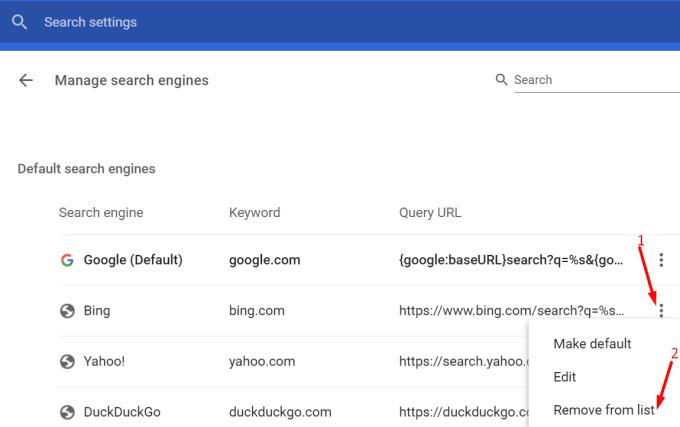
A continuació, feu clic amb el botó dret a la icona de l'escriptori del vostre navegador i seleccioneu Propietats . Feu clic a la pestanya Drecera i aneu a Iniciar a i assegureu-vos que l'aplicació utilitzi el camí normal per iniciar-se.
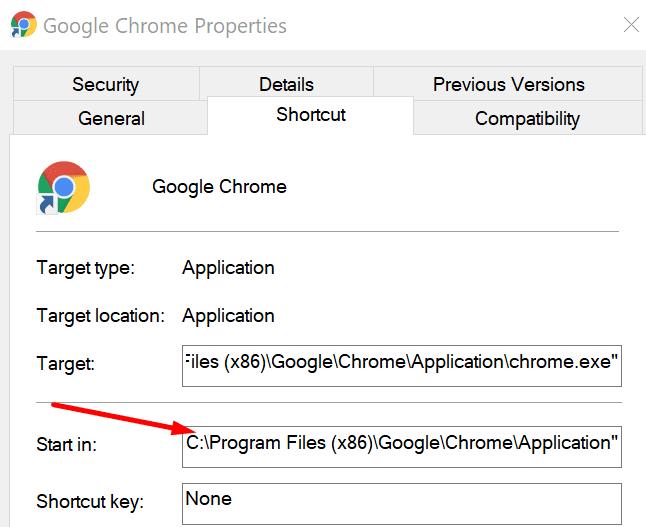
Si hi ha una cadena sospitosa al camí, substituïu-la per la ruta normal del navegador (la carpeta on heu instal·lat el navegador a l'ordinador).
Si el problema continua, proveu de restablir el vostre navegador a la configuració predeterminada. Això restablirà tot excepte els vostres marcadors i contrasenyes.
Per restablir el navegador, aneu a Configuració i escriviu reiniciar. Feu clic a l' opció Restableix i confirmeu la vostra elecció.
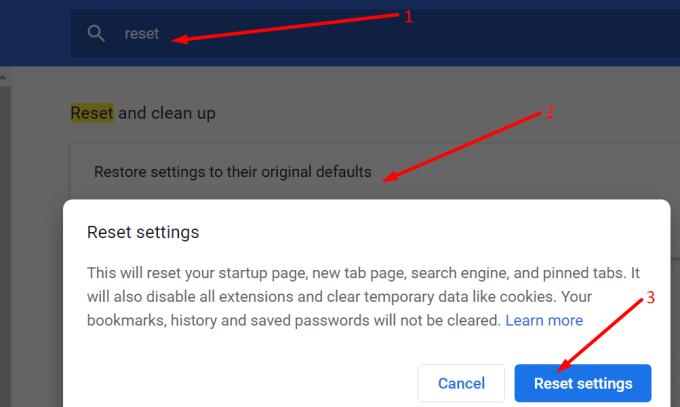
Com a últim recurs, podeu desinstal·lar el vostre navegador i tornar-lo a instal·lar.
Desfer-se d'un programa que no aparegui a Up Next a Apple TV+ per mantenir en secret els teus programes preferits. Aquí teniu els passos.
Descobreix com de fàcil és canviar la foto de perfil del teu compte de Disney+ a l'ordinador i al dispositiu Android.
Esteu buscant alternatives a Microsoft Teams per a comunicacions sense esforç? Trobeu les millors alternatives a Microsoft Teams per a vosaltres el 2023.
Aquesta publicació us mostra com retallar vídeos amb eines integrades a Microsoft Windows 11.
Si escolteu molt la paraula de moda Clipchamp i pregunteu què és Clipchamp, la vostra cerca acaba aquí. Aquesta és la millor guia per dominar Clipchamp.
Amb l'enregistrador de so gratuït podeu crear enregistraments sense instal·lar un programari de tercers al vostre ordinador amb Windows 11.
Si voleu crear vídeos impressionants i atractius per a qualsevol propòsit, utilitzeu el millor programari d'edició de vídeo gratuït per a Windows 11.
Consulteu els consells que podeu utilitzar per mantenir les vostres tasques organitzades amb Microsoft To-Do. Aquí teniu els consells fàcils de fer, fins i tot si sou un principiant.
Resoldre el S'ha produït un error en obrir aquest document. Accés denegat. missatge d'error quan s'intenta obrir un fitxer PDF des d'un client de correu electrònic.
Esteu buscant un equivalent d'iMovie per a Windows 11/10? Descobriu les alternatives de Windows a iMovie que podeu provar per editar vídeos.







